工作时间越长,大家电脑上在电脑上堆积的文件也会越来越多,有一些格式的文件还好,可以直接复制到同一个文件中,可是有些文件就比如PDF文件就没有办法直接复制到同一个文件当中,那这样的文件在工作中我们应该怎么处理呢,接下来教大家PDF文件要怎么样才能合并。
借助工具:pdf转换器
1.大家可以在电脑上准备好PDF转换器,运用转换的功能对PDF文件进行合并,打开转换器,鼠标点击界面左边的PDF的其他操作,下面会有PDF合并这个功能,大家选择这个功能就可以了。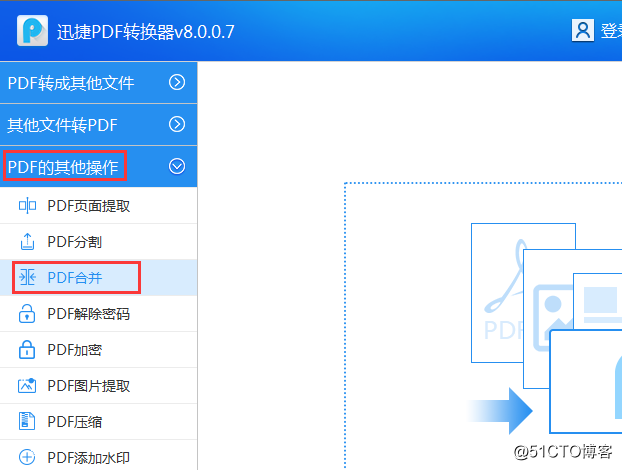
2.接下来大家鼠标接着点击界面下面的添加文件,在弹出的本地窗口中找到PDF文件,按住shift键,用鼠标从上到下选中,接着点击窗口的打开,文件就批量添加到转换器当中了。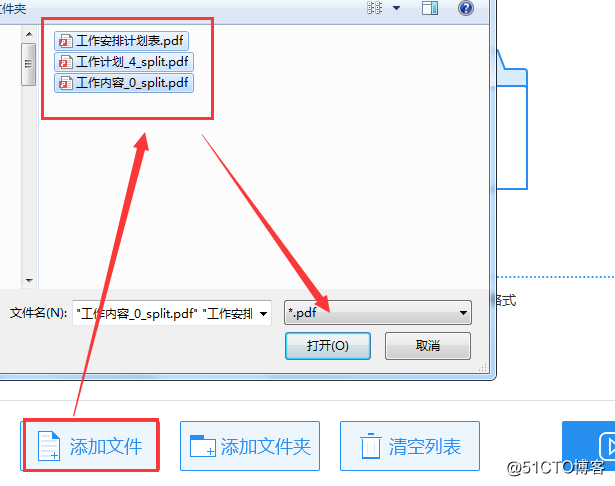
3.在转换之前,为了防止合并之后的文件先后顺序发生了错误,大家可以点击界面上排序下面的上移或者下移,对文件的顺序进行调整。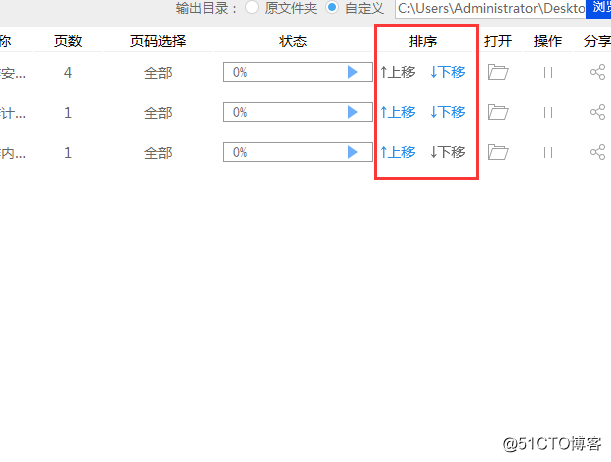
4.合并的先后顺序确定之后,接下来要为转换之后的文件设置保存的路径,鼠标点击界面上面的浏览,在弹出的窗口中找到合适的保存地址,接着点击窗口的选择文件夹,合并之后的文件路径就设置成功了。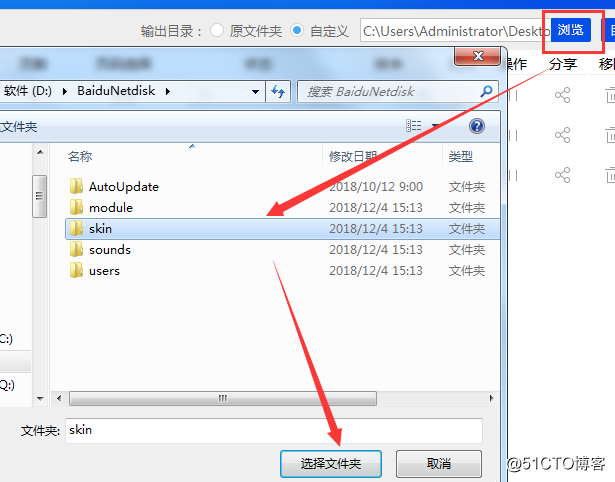
5.接下来就开始转换文件,鼠标点击界面下面的开始转换,文件就会在转换框当中进行转换。当文件转换成功之后,转换框状态栏的数值就会变满,表示文件已经转换成功了。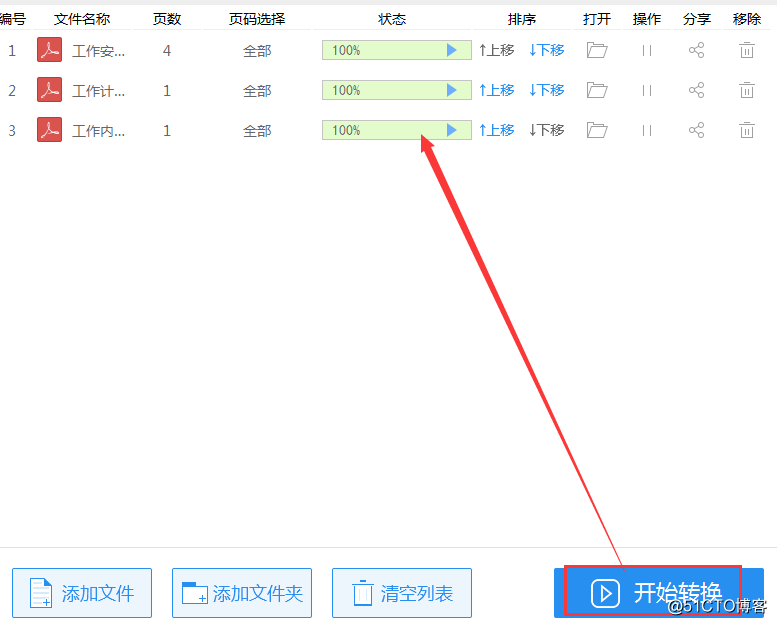
6.大家想要马上看到转换之后的效果,鼠标可以直接点击界面下面的一个文件夹小图标,就可以对文件进行查看。
小编在这里分享这篇文章,希望大家看到这篇文章,能够对大家的工作带来一点帮助。